Как да свържете микрофон към лаптоп за караоке
Използването на караоке е чудесен начин да се забавлявате. Въпреки това, за да може устройството да изпълнява напълно своите функции, е важно да спазвате определени правила за свързване. Най-честият въпрос, който възниква, е свързването на микрофон към оборудването. Ето защо в тази статия ще разгледаме няколко метода, които със сигурност могат да бъдат полезни за потребителя. Освен това ще научим как да конфигурираме устройството.

Съдържанието на статията
При това, разбира се, въз основа на допустимия разход на средства.
Стандартна опция за свързване на микрофон
Първо, нека да разгледаме един доста често срещан метод, който определено може да се справи с човек, който няма специални умения и знания. И така, по-долу са действията и се препоръчва да се придържате към тях:
- Ако говорим за стандартни конектори в лаптоп, тогава си струва да запомните цифрата от 3,5 милиметра. Що се отнася до изходния щепсел на самото устройство, има два отвора. Първият от тях е с размери 6,5 мм, а вторият - 3,5. Съответно ще използваме последния от тях.Тъй като за използване на нестандартен изход е необходимо да закупите специален адаптер. Може да се закупи в магазините за аудио оборудване.
ВНИМАНИЕ! При никакви обстоятелства не свързвайте обикновен щепсел към нестандартен вход. В противен случай може да има риск от повреда на цялото оборудване.
 Така, когато всичко е ясно с конекторите, определени части са в експлоатация, можете да започнете да свързвате елементите. За да направите това, трябва да намерите необходимите вдлъбнатини на страничния панел на лаптопа. Цветът на конектора, разбира се, зависи пряко от производителя на дизайна, но най-често можете да забележите такива присъщи нюанси като оранжево или розово. Следователно следващата стъпка е да поставите щепсела, докато направи характерно щракване.
Така, когато всичко е ясно с конекторите, определени части са в експлоатация, можете да започнете да свързвате елементите. За да направите това, трябва да намерите необходимите вдлъбнатини на страничния панел на лаптопа. Цветът на конектора, разбира се, зависи пряко от производителя на дизайна, но най-често можете да забележите такива присъщи нюанси като оранжево или розово. Следователно следващата стъпка е да поставите щепсела, докато направи характерно щракване.- След това на екрана на устройството трябва да се появи известие за връзка, а в лентата на задачите трябва да се появи икона. Обикновено се намира близо до определеното време.
СПРАВКА. За да може структурата да функционира правилно, силно се препоръчва да рестартирате компютъра.
- След това, когато мониторът светне отново, ще трябва да възпроизведете промените в някои настройки. За да направите това, щракнете върху бутона "Старт" и отидете в секцията "Контролен панел". Там си струва да се отбележи линията, наречена „звуци и аудио устройства“. Ще имате достъп до раздела „аудио“, където можете да отидете до прозореца „сила на звука“, като първо щракнете върху „запис на звук“. Там, където пише „микрофон“, можете да промените параметрите, например да увеличите силата на звука и т.н.
ВАЖНО. След като извършите всички гореописани манипулации, не забравяйте да кликнете върху „OK“. Така ще записвате променените показатели.
Bluetooth връзка
Благодарение на съвременните технологии все по-често можете да намерите комплект, който се състои от микрофон с вграден високоговорител. Това е точно дизайнът, който се инсталира с помощта на bluetooth. Процесът на активиране на оборудването е възможно най-прост и включва следните действия:
- Първо, устройството се включва.
- След това на лаптопа трябва да кликнете върху иконата на Bluetooth. След това ще се покаже списък, в който трябва да маркирате желаното име. Сдвояването ще се извърши само след като високоговорителят бъде избран като основно устройство за извеждане на звук.
По този начин, както можете да видите, не е необходимо да свързвате самия микрофон.
- Накрая трябва да вземете решение за файла и да го стартирате с текста. Получаването на гласа ще се извърши независимо по същия начин като приемането на сигнала и смесването на звука с вокалите. Поради факта, че няма да има допълнително предаване на глас към високоговорителя, самото пеене, разбира се, няма да се забави.
СПРАВКА. Ако устройствата поддържат всяка версия на bluetooth, а не само една, тогава пуснатата по-рано ще участва.
Що се отнася до контролите, има специализирани бутони, разположени директно върху тялото на устройството. Най-често това е най-обикновеният миксер. С негова помощ можете да регулирате не само силата на звука на музиката и гласа, но и прилагането на различни ефекти. Така че е възможно да се създаде интересно допълнение към изпълнението, например ехо или изкривяване.
ВАЖНО. Тъй като връзката е безжична, а за караоке микрофони е предназначен само обикновен пълноправен „жак“ - за кабелни ще трябва да закупите адаптер към „мини-жак“.Ако лаптопът изобщо не е оборудван с представената функция bluetooth, тогава трябва да закупите специален външен модул. Благодарение на него системата веднага разпознава устройствата и инсталира необходимите ресурси.

Как да настроите микрофон
Това се прави съответно след като микрофонът е свързан и устройството е готово за работа.
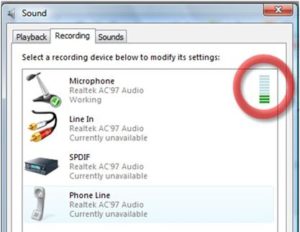 По този начин първо трябва да отидете в лентата на задачите, където директно трябва да щракнете върху иконата на високоговорителя. В бъдеще ще имате достъп до прозорец, наречен „свойства“. В този раздел ще конфигурирате оборудването.
По този начин първо трябва да отидете в лентата на задачите, където директно трябва да щракнете върху иконата на високоговорителя. В бъдеще ще имате достъп до прозорец, наречен „свойства“. В този раздел ще конфигурирате оборудването.- И така, трябва да се обърнем към реда „нива“.
- Индикатор за правилното свързване на микрофона към основната структура ще бъде намирането на линията на неговите настройки в търсенето. За да определите дали механизмът в момента е включен или изключен, трябва да погледнете иконата до бутона „баланс“. Ако видите, че е зачеркнат с червена линия, тогава активирането не е настъпило.
- Следователно трябва да кликнете върху него, за да започнете работния процес.
- И сега, използвайки миксера, можете директно да регулирате звука на микрофона.
СПРАВКА. Представените инструкции са предназначени изключително за потребители на Windows 7.
- За собствениците на по-стари модели е изготвен малко по-различен алгоритъм на действие. Трябва да свържете конектора на устройството към изхода на звуковата карта.
- След това щракнете върху „старт“ и изберете „контролен панел“.
- След това трябва да намерите секцията „звук“ в настройките. Трябва да кликнете върху него два пъти.
- Ще бъдете автоматично прехвърлени в секцията „говор“, където всъщност ще трябва да маркирате „обем“ и след това да отидете на „свойства“. Това е мястото, където се правят промени.Сега, след като сте избрали подходящите опции за себе си, не забравяйте да щракнете върху „OK“, за да запазите данните.
- И накрая, можете да инсталирате специална програма за караоке и да се насладите на свободното си време.
Как да свържете караоке микрофон към високоговорители чрез лаптоп
За да направите това, е представен следният списък от стъпки, които определено ще ви помогнат да постигнете резултати. ВАЖНО! Инструкциите се отнасят изключително за собствениците на Windows 7, следователно методът не е подходящ за други.
 Следователно, първо трябва да кликнете върху иконата, която се намира директно в областта за уведомяване.
Следователно, първо трябва да кликнете върху иконата, която се намира директно в областта за уведомяване.- След това трябва да маркирате реда под името „звуци“. Ще имате достъп до изскачащ прозорец, където можете да щракнете върху „запис“.
- След това трябва да сте сигурни, че сте намерили вашето устройство в списъка, който ще се отвори, след като изпълните предходните стъпки. Най-често се показва или името на вашето оборудване, или част от него.
- За да завършите процедурата, трябва да щракнете двукратно върху името с дясната страна на мишката. След това изберете реда „свойства“ и след това „слушайте“. След това трябва да кликнете върху секцията „слушайте от това устройство“.
ВНИМАНИЕ! Не забравяйте да извършите промени с помощта на бутона „запази“ или „приложи“. В противен случай предишните манипулации ще бъдат без резултат.
- В самия край е силно препоръчително да проверите повторно зададените действия и да опитате дизайна да работи. Ако звукът се извежда директно през високоговорителите, вие сте направили всичко надеждно.
По този начин можете да видите, че всеки метод на свързване не изисква специални знания и умения от капитана. Следователно дори начинаещ потребител може да се справи с описаната работа.







Могат ли едновременно да работят високоговорители, през които се възпроизвежда плейлиста, и микрофон, през който трябва да говорите, за да усилите гласа си?